
Додавання або змінення нагадувань
Додавайте нагадування до списків завдань, проектів, списків покупок та всього іншого, про що потрібно не забути, та організовуйте їх у списки. Можна навіть додати нагадування, щоб повернутися до якогось завдання в іншій програмі, наприклад до веб-сторінки у Safari. Можна змінювати деталі нагадувань, назви списків та багато іншого. Ваші нові нагадування і зміни відображаються на всіх пристроях, де настроєно ті самі облікові записи.
Відкрити програму «Нагадування»
Додавання списку нагадувань
Клацніть кнопку додавання списку
 ліворуч і виберіть обліковий запис, якщо в системі настроєно декілька облікових записів.
ліворуч і виберіть обліковий запис, якщо в системі настроєно декілька облікових записів.Введіть назву списку нагадувань і натисніть клавішу Return.
Додавання нагадування
Виберіть список нагадувань ліворуч і клацніть кнопку додавання
 вгорі праворуч (або скористайтеся Touch Bar).
вгорі праворуч (або скористайтеся Touch Bar).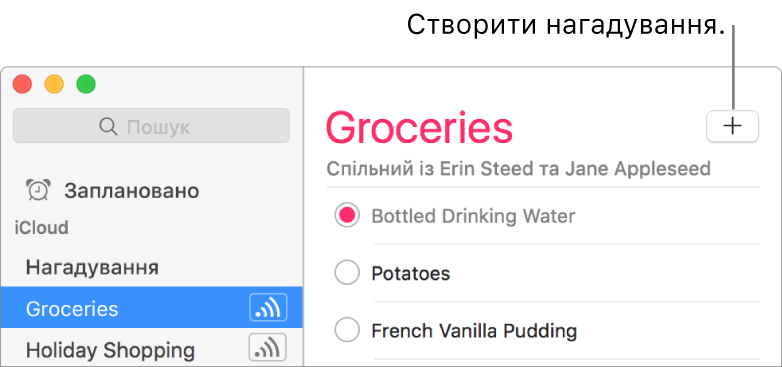
Введіть текст нагадування й натисніть клавішу Return.
Запитайте Siri. Скажіть щось на зразок:
«Remember to get light bulbs»
«Add bananas to my groceries list»
Додавання нагадування з іншої програми
Нагадайте собі повернутися до веб-сторінки, електронного листа, розташування на карті чи ще чогось в іншій програмі, поки ви її використовуєте, не переключаючись у програму «Нагадування».
Запитайте Siri. Скажіть щось на зразок: «Remind me about this tomorrow». Докладніше про Siri.
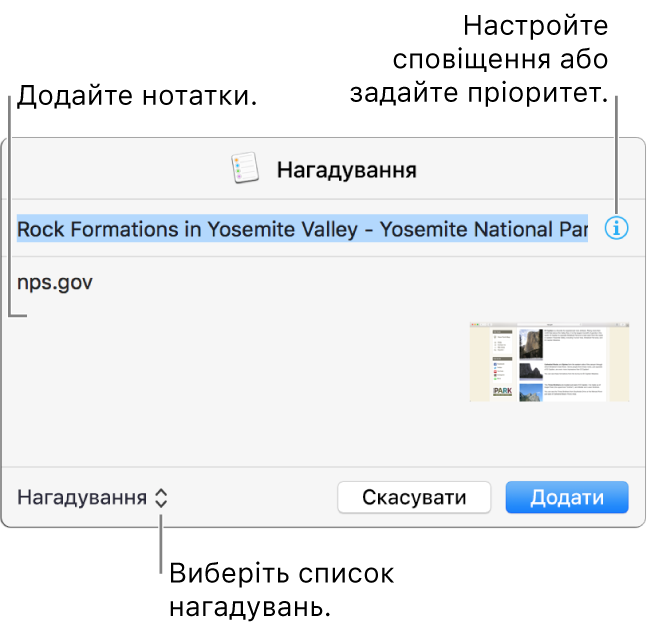
Працюючи в іншій програмі, виберіть елемент для надсилання, клацніть кнопку «Надіслати»
 і виберіть «Нагадування». Наприклад, ви можете створити нагадування для веб-сторінки, яку ви переглядаєте в Safari, вибраної нотатки в програмі «Нотатки», місцеположення або маршрутів у програмі «Карти» або картки, яку ви переглядаєте в програмі «Контакти».
і виберіть «Нагадування». Наприклад, ви можете створити нагадування для веб-сторінки, яку ви переглядаєте в Safari, вибраної нотатки в програмі «Нотатки», місцеположення або маршрутів у програмі «Карти» або картки, яку ви переглядаєте в програмі «Контакти».Якщо в програмі кнопки «Надіслати» немає, натисніть об’єкт для нагадування, утримуючи клавішу Control, а тоді виберіть «Надіслати» > «Нагадування». Наприклад, утримуючи клавішу Control, можна клацнути тему повідомлення програми «Пошта», щоб створити нагадування для повідомлення або заголовок події в програмі «Календар», щоб створити нагадування для події.
У FaceTime можна створювати нагадування під час відхилення дзвінка. Докладну інформацію наведено в статті Здійснення та отримання відео- та аудіовикликів.
У деяких програмах у меню «Надіслати» немає програми «Нагадування», то ж його не можна використати для створення нагадування для вибраного елемента чи розташування.
Додайте або змініть деталі нагадування і натисніть «Додати».
Додаючи нагадування з іншої програми, можна додати або змінити такі дані:
Список нагадувань. Клацніть спливне меню в нижньому лівому куті діалогового вікна, а потім виберіть список нагадувань.
Назва. Виберіть назву поруч із кнопкою «Досьє»
 й введіть нову назву.
й введіть нову назву.Сповіщення чи пріоритет. Клацніть кнопку «Досьє»
 і вкажіть, коли та куди надсилати сповіщення, або встановіть пріоритет. Дізнатися більше про сповіщення для нагадувань можна в розділі Встановлення сповіщень для нагадувань. На позначення пріоритету використовуються знаки оклику: один для низького, два для середнього і три — для високого пріоритету.
і вкажіть, коли та куди надсилати сповіщення, або встановіть пріоритет. Дізнатися більше про сповіщення для нагадувань можна в розділі Встановлення сповіщень для нагадувань. На позначення пріоритету використовуються знаки оклику: один для низького, два для середнього і три — для високого пріоритету.Нотатки. Введіть нотатки під назвою.
До нагадування буде додано іконку програми, щоб швидко повернутися до елемента, з якого створено нагадування, наприклад сторінки Safari, повідомлення Пошти чи розташування у Картах.
Додавання або змінення деталей нагадування
Наведіть курсор на нагадування, клацніть кнопку «Досьє»
 або просто двічі клацніть пусте місце справа від назви нагадування.
або просто двічі клацніть пусте місце справа від назви нагадування.Також можна сильно клацнути нагадування або вибрати його і скористатися Touch Bar.
Виконайте будь-яку з наведених нижче дій.
Змінення назви. Введіть нову назву.
Також можна просто клацнути назву нагадування у списку та змінити її.
Нагадування про те, коли ви прибудете кудись або залишите місце. Виберіть день і зазначте місце (за потреби). Дізнатися більше про сповіщення для нагадувань можна в розділі Встановлення сповіщень для нагадувань.
Також можна вибрати «Перегляд» > «Показати календар», а потім перетягнути нагадування до дати в календарі на бічній панелі. Щоб перетягнути нагадування, клацайте порожню область справа від його назви.
Додавання нотаток. Введіть текст нотатки.
Змінення пріоритету Натисніть спливне меню пріоритету й виберіть потрібний параметр.
На позначення пріоритету використовуються знаки оклику: один для низького, два для середнього і три — для високого пріоритету.
Можна також змінити пріоритет з клавіатури: виберіть одне чи кілька нагадувань, потім натисніть клавіші Command-1 для низького, Command-2 для середнього, Command-3 для високого пріоритету або Command-4 для скасування пріоритету взагалі.
Підказка. Найпростіший спосіб додати нагадування для місць, які ви часто відвідуєте (наприклад, робота чи дім), — додати ці адреси до своєї картки у програмі «Контакти». У такому випадку, коли ви будете встановлювати нагадування про місце, список пропонованих місць включатиме адреси з вашої картки.
Змінення назви або кольору списку
Якщо бокову панель не видно, виберіть «Перегляд» > «Показати бокову панель».
Виконайте будь-яку з наведених нижче дій.
Змінення назви списку. Виберіть список нагадувань, клацніть на його назві в боковій панелі і введіть нову.
Змінення кольору списку. Клацніть список у боковій панелі, утримуючи клавішу Control, потім виберіть кольорове коло.
Колір використовується для назви списку, а коло показує, що нагадування виконано
 .
.
Як змінити учасників оприлюдненого списку, описано в розділі Надання спільного доступу до списку.
Видалення нагадувань і списків нагадувань
Якщо нагадування більше не потрібне, його можна видалити з програми «Нагадування». Якщо нагадування, можливо, ще буде потрібно переглянути, позначте його як завершене натомість.
Видалення нагадувань. Виберіть нагадування, які потрібно видалити, і натисніть клавішу Delete.
Щоб виділити окреме нагадування, клацайте праворуч від його назви. Клацайте нагадування, утримуючи клавішу Command або Shift, щоб вибрати кілька елементів. Щоб вибрати всі нагадування у списку, виберіть окреме нагадування і натисніть клавіші Command+A.
Видалення списку нагадувань. Виділіть потрібний список у боковій панелі й натисніть клавішу Delete. Можна також посунути ліворуч і клацнути «Видалити», або ж посунути зовсім ліворуч, щоб список нагадувань зник.
Якщо бокову панель не видно, виберіть «Перегляд» > «Показати бокову панель».
Список «Заплановано» видалити не можна. Якщо настроєно спільний сімейний доступ, видалити список родини не можна. Щоб отримати докладні відомості, перегляньте «Налагодити сімейний доступ».
Визначення стандартного списку нагадувань
Можна задати стандартний список нагадувань, у який додаватимуться нагадування з інших програм. Наприклад, якщо нагадування додається за допомогою календаря «Нагадування», воно також зберігається у вашому стандартному списку нагадувань. Якщо ви відхиляєте виклик FaceTime і створюєте нагадування, щоб передзвонити, воно також зберігається у вашому стандартному списку.
Якщо не задати стандартний список, такі нагадування з’являться у списку під назвою «Нагадування».
Виберіть «Нагадування» > «Стандартний список», а тоді виберіть список.
Можна настроїти сповіщення, щоб нагадати, коли цей пункт потрібно завершити, або щоб завершити нагадування після прибуття до визначеного в ньому місця.